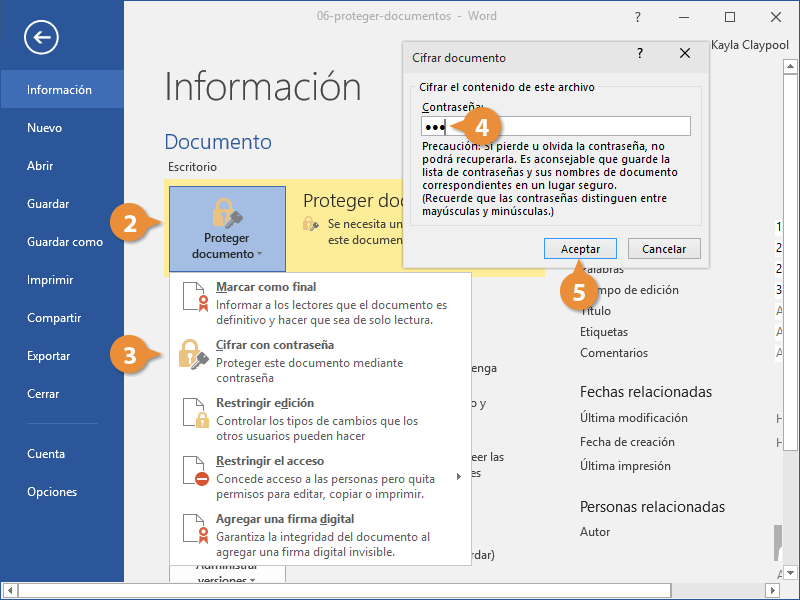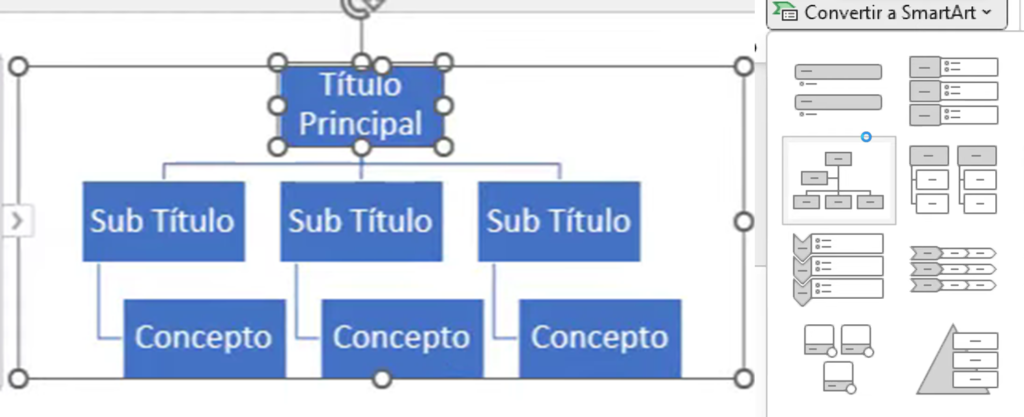
¡Claro! Aquí tienes un artículo completo en español sobre trucos para trabajar más rápido en PowerPoint, con aproximadamente 1200 palabras.
Dominando PowerPoint: Trucos y Estrategias para Acelerar tu Trabajo y Crear Presentaciones Impactantes
PowerPoint es una herramienta omnipresente en el mundo profesional y académico. Desde propuestas de negocio y materiales de marketing hasta presentaciones de proyectos y clases magistrales, su versatilidad es innegable. Sin embargo, para muchos, crear una presentación en PowerPoint puede convertirse en una tarea tediosa y que consume mucho tiempo. La buena noticia es que no tiene por qué ser así. Con el conocimiento de algunos trucos, atajos y prácticas eficientes, puedes transformar tu flujo de trabajo y producir diapositivas impactantes en una fracción del tiempo.
Este artículo te guiará a través de una serie de estrategias y funcionalidades clave de PowerPoint que te permitirán trabajar de manera más inteligente, no más ardua. Desde la configuración inicial hasta la manipulación avanzada de objetos y la optimización del rendimiento, cubriremos todo lo que necesitas saber para convertirte en un usuario de PowerPoint más rápido y eficaz.
I. La Base de la Eficiencia: Configuración y Atajos
Antes de sumergirnos en trucos específicos, es fundamental establecer una base sólida. Una configuración inicial inteligente y el dominio de los atajos de teclado son los pilares de la velocidad en cualquier software.
1. El Poder de la Diapositiva Maestra (Slide Master)
Este es, sin duda, el truco más importante para ahorrar tiempo y asegurar la coherencia visual. La Diapositiva Maestra te permite definir el diseño, los fondos, las fuentes, los marcadores de posición y la posición de los logotipos para todas las diapositivas de tu presentación.
- ¿Cómo usarla? Ve a la pestaña "Vista" y selecciona "Patrón de diapositivas". Aquí puedes modificar el patrón principal (que afecta a todas las diapositivas) o crear diseños específicos para diferentes tipos de contenido (título, contenido, sección, etc.).
- ¿Por qué es rápida? Cualquier cambio que hagas en la Diapositiva Maestra se aplica automáticamente a todas las diapositivas que usan ese diseño. ¡Olvídate de ajustar manualmente cada título o logotipo! Esto no solo ahorra tiempo, sino que garantiza una imagen de marca impecable y consistente.
2. Personaliza la Barra de Herramientas de Acceso Rápido (QAT)
La QAT es esa pequeña barra en la parte superior izquierda de tu ventana de PowerPoint, por encima de la cinta de opciones. Por defecto, incluye "Guardar", "Deshacer" y "Rehacer", pero puedes añadir cualquier comando de la cinta para tenerlo a un solo clic.
- ¿Cómo usarla? Haz clic en la pequeña flecha hacia abajo al final de la QAT y selecciona "Más comandos". Desde aquí, puedes buscar y añadir tus comandos más utilizados (ej: "Alinear", "Agrupar", "Panel de Selección", "Comprimir imágenes").
- ¿Por qué es rápida? Te evita navegar por las pestañas de la cinta para encontrar comandos que usas constantemente. Es un acceso directo personalizable a tus herramientas favoritas.
3. Domina los Atajos de Teclado Esenciales
Los atajos de teclado son la forma más directa de interactuar con el software. Cada vez que levantas la mano del teclado para usar el ratón, pierdes una fracción de segundo. Esas fracciones se suman.
- Fundamentales:
Ctrl + C / Ctrl + V / Ctrl + X: Copiar, Pegar, Cortar.Ctrl + Z / Ctrl + Y: Deshacer, Rehacer.Ctrl + S: Guardar.Ctrl + D: Duplicar (¡muy potente, ver más adelante!).Ctrl + G: Agrupar.Ctrl + Shift + G: Desagrupar.Ctrl + A: Seleccionar todo (en la diapositiva actual).F5: Iniciar la presentación desde el principio.Shift + F5: Iniciar la presentación desde laapositiva actual.Esc: Salir del modo presentación.Ctrl + M: Insertar nueva diapositiva.Alt + F9: Mostrar/Ocultar guías inteligentes.
- ¿Por qué son rápidos? La memoria muscular se encarga. Una vez que los interiorizas, tus dedos volarán por el teclado, manteniendo tu enfoque en el contenido y el diseño, no en la búsqueda de botones.
II. Manipulación de Objetos y Contenido: Precisión y Velocidad
Una vez que tienes tu base, es hora de optimizar la forma en que interactúas con los elementos dentro de tus diapositivas.
4. La Magia de la Duplicación Inteligente (Ctrl + D)
Ctrl + D no solo duplica un objeto; si después de la primera duplicación mueves o transformas el objeto duplicado, al presionar Ctrl + D nuevamente, PowerPoint recordará esa transformación y la aplicará a las duplicaciones subsiguientes.
- Ejemplo: Duplica un círculo (
Ctrl + D). Mueve el círculo duplicado 1 cm a la derecha. Ahora, presionaCtrl + Drepetidamente, y PowerPoint creará una fila de círculos perfectamente espaciados. Funciona con rotación, tamaño y más. - ¿Por qué es rápida? Es invaluable para crear series de elementos, gráficos repetitivos o distribuciones simétricas sin tener que calcular espacios manualmente.
5. Alinear y Distribuir Objetos con Precisión
Tener elementos desalineados es un signo de una presentación descuidada. PowerPoint ofrece herramientas poderosas para alinear y distribuir objetos de forma automática.
- ¿Cómo usarla? Selecciona varios objetos. En la pestaña "Formato de forma" (que aparece al seleccionar formas), ve a "Alinear". Puedes alinear a la izquierda, derecha, centro, arriba, abajo, medio. "Distribuir horizontalmente" o "Distribuir verticalmente" espaciará los objetos de manera uniforme.
- ¿Por qué es rápida? Evita el ajuste manual "a ojo" y garantiza un aspecto profesional y ordenado en segundos.
6. El Panel de Selección: Tu Vista de Rayos X
Cuando tienes diapositivas complejas con muchos objetos superpuestos, seleccionar el elemento correcto puede ser frustrante. El Panel de Selección resuelve esto.
- ¿Cómo usarlo? Ve a la pestaña "Inicio", en el grupo "Edición", haz clic en "Seleccionar" y luego en "Panel de selección". Muestra una lista de todos los objetos en la diapositiva actual. Puedes renombrar objetos, cambiar su orden (adelante/atrás), ocultarlos o mostrarlos.
- ¿Por qué es rápido? Te permite seleccionar fácilmente objetos ocultos o superpuestos, organizar el orden de las capas y manejar diapositivas densas sin esfuerzo.
7. Copiar Formato (Brocha de Formato) y Cuentagotas
Estas dos herramientas son campeonas en mantener la consistencia del diseño.
- Copiar Formato: Selecciona un objeto con el formato que te gusta. Haz clic en el icono de la "Brocha de formato" (en la pestaña "Inicio"). Luego, haz clic en el objeto al que quieres aplicar ese formato. ¡Doble clic en la brocha para aplicarlo a múltiples objetos!
- Cuentagotas: ¿Necesitas usar un color exacto de una imagen o logotipo en tu presentación? Selecciona una forma o texto, ve a "Relleno de forma" o "Color de fuente", y selecciona "Cuentagotas". Haz clic en cualquier color de tu pantalla para aplicarlo.
- ¿Por qué son rápidos? Aseguran la coherencia visual sin tener que replicar manualmente cada ajuste de fuente, color, sombra o borde.
III. Diseño y Estilo Eficiente: Consistencia y Optimización
Un diseño bien ejecutado no solo es estético, sino que mejora la legibilidad y la comprensión.
8. Comprime Imágenes para Reducir el Tamaño del Archivo
Las presentaciones con muchas imágenes de alta resolución pueden volverse lentas y pesadas.
- ¿Cómo usarla? Selecciona una imagen, ve a la pestaña "Formato de imagen" y haz clic en "Comprimir imágenes". Puedes elegir aplicar la compresión solo a la imagen seleccionada o a todas las imágenes de la presentación. Selecciona una resolución adecuada para la pantalla (150 ppi es usualmente suficiente).
- ¿Por qué es rápida? Reduce drásticamente el tamaño del archivo, facilitando el envío por correo electrónico, la carga a plataformas y un rendimiento más fluido de la presentación.
9. Incrusta Fuentes para Evitar Sorpresas
Si usas fuentes personalizadas y compartes tu presentación, es posible que no se vean correctamente en otro ordenador si no tiene esas fuentes instaladas.
- ¿Cómo usarla? Ve a "Archivo" > "Opciones" > "Guardar". En la sección "Mantener la fidelidad al compartir esta presentación", marca "Incrustar fuentes en el archivo" y elige "Incrustar solo los caracteres utilizados en la presentación" para mantener el tamaño del archivo bajo control.
- ¿Por qué es rápida? Evita la necesidad de instalar fuentes manualmente en cada ordenador o de lidiar con cambios de diseño inesperados.
10. Utiliza Secciones para Organizar Grandes Presentaciones
Para presentaciones largas, las secciones son una forma excelente de organizar tus diapositivas y navegar rápidamente.
- ¿Cómo usarla? En la vista "Clasificador de diapositivas" (pestaña "Vista"), haz clic con el botón derecho entre dos diapositivas y selecciona "Agregar sección". Puedes nombrar las secciones, colapsarlas o expandirlas, y moverlas completas.
- ¿Por qué es rápida? Mejora la navegabilidad y la gestión de diapositivas, especialmente útil cuando trabajas en equipo o necesitas reordenar bloques de contenido.
IV. Funciones Avanzadas y Hábitos de Productividad
Más allá de los trucos básicos, hay funcionalidades y hábitos que te catapultarán a un nivel superior de eficiencia.
11. Aprovecha los Temas y Variantes
Los temas de PowerPoint ofrecen un conjunto predefinido de colores, fuentes y efectos que puedes aplicar globalmente.
- ¿Cómo usarlo? En la pestaña "Diseño", selecciona un tema. Luego, explora las "Variantes" a la derecha para cambiar la combinación de colores, las fuentes o los efectos sin cambiar el tema completo.
- ¿Por qué es rápido? Te permite cambiar la apariencia completa de tu presentación con un par de clics, manteniendo la coherencia visual.
12. Reutiliza Diapositivas
No reinventes la rueda. Si tienes diapositivas de presentaciones anteriores que se ajustan a tu nuevo proyecto, reutilízalas.
- ¿Cómo usarlo? En la pestaña "Inicio", en el grupo "Diapositivas", haz clic en la flecha de "Nueva diapositiva" y selecciona "Volver a utilizar diapositivas". Navega hasta el archivo de la presentación anterior y selecciona las diapositivas que deseas insertar. Puedes optar por mantener el formato original o adoptar el formato de la nueva presentación.
- ¿Por qué es rápido? Ahorra tiempo al aprovechar el trabajo ya hecho y garantiza la coherencia si estás trabajando dentro de un conjunto de materiales relacionados.
13. La Vista Moderador: Tu Mejor Aliada en Presentación
Aunque no es un truco para crear más rápido, la Vista Moderador es crucial para una presentación fluida y profesional.
- ¿Cómo usarla? Con dos pantallas (o un proyector), inicia la presentación (
F5). PowerPoint detectará automáticamente la segunda pantalla y te mostrará la Vista Moderador en tu monitor, mientras la audiencia ve la diapositiva en pantalla completa. Aquí verás la diapositiva actual, la siguiente, tus notas, un temporizador y herramientas de zoom/puntero. - ¿Por qué es rápida? Te permite tener toda la información que necesitas a la vista sin que la audiencia la vea, manteniendo el ritmo y la confianza durante tu exposición.
14. Planifica Antes de Abrir PowerPoint
El error más común es abrir PowerPoint y empezar a "diseñar" sin un plan.
- ¿Cómo hacerlo? Delinea tu mensaje principal, estructura tus puntos clave y piensa en el tipo de contenido (texto, imagen, gráfico) para cada diapositiva antes de tocar el teclado. Puedes hacerlo en papel, un procesador de texto o incluso una herramienta de mapas mentales.
- ¿Por qué es rápido? Un plan claro evita divagaciones, repeticiones y la necesidad de rehacer diapositivas enteras. Te enfocas en el contenido, no en la herramienta.
V. Conclusión: La Práctica Hace al Maestro
Convertirse en un usuario de PowerPoint más rápido y eficiente no sucede de la noche a la mañana. Requiere práctica y la voluntad de integrar estos trucos y hábitos en tu flujo de trabajo diario. Al principio, puede que te sientas un poco más lento mientras memorizas atajos o te familiarizas con nuevas funciones, pero la inversión de tiempo inicial se amortizará exponencialmente en cada presentación futura.
Recuerda: la velocidad en PowerPoint no solo se trata de terminar antes, sino de liberar tu mente para enfocarte en el mensaje, la historia y la estética, lo que resulta en presentaciones más pulidas, persuasivas y profesionales. Empieza aplicando uno o dos trucos a la vez y, antes de que te des cuenta, estarás creando diapositivas impactantes con una eficiencia que antes creías imposible. ¡El tiempo es oro, y PowerPoint puede ser tu mejor aliado para ahorrarlo!